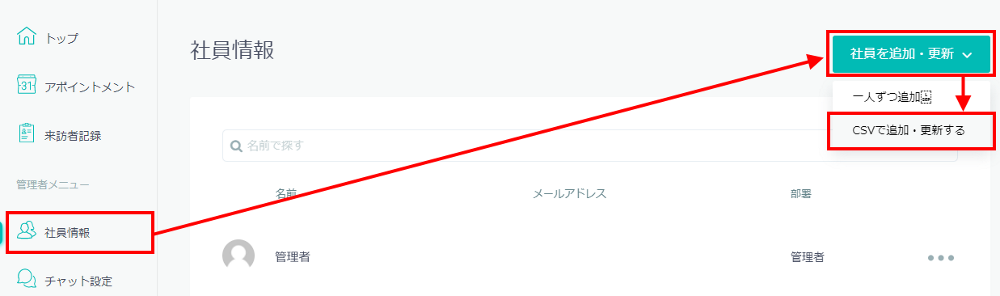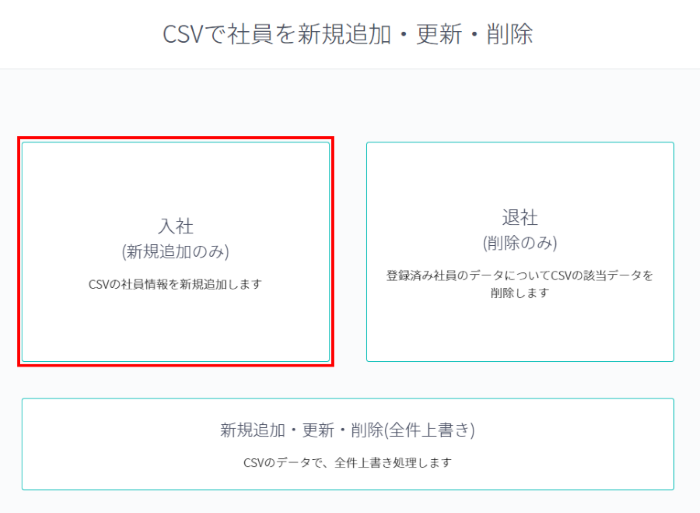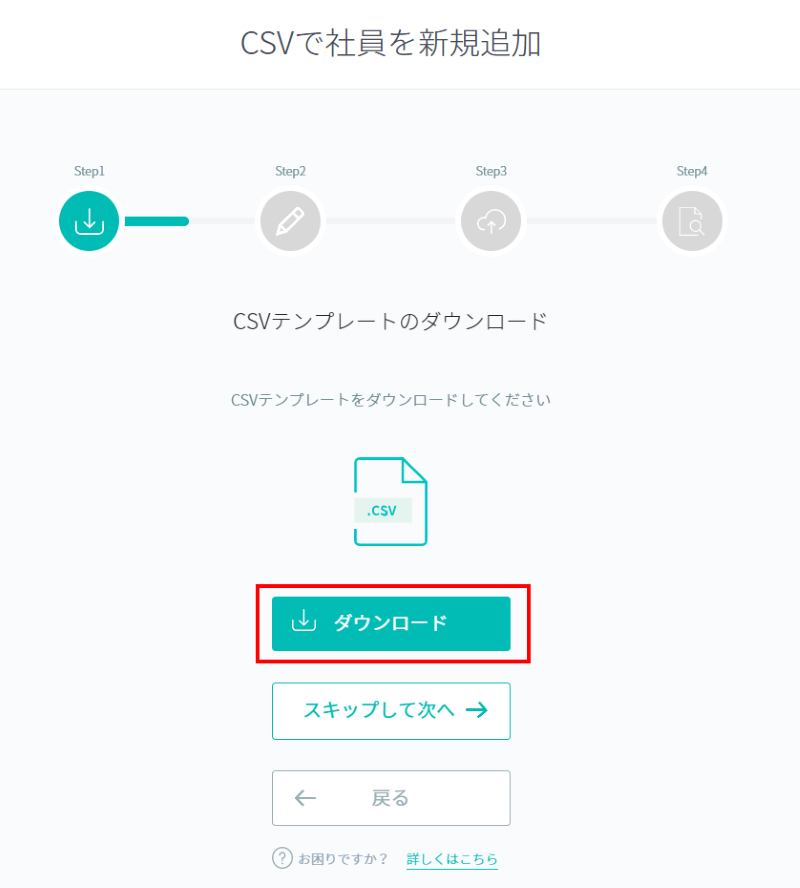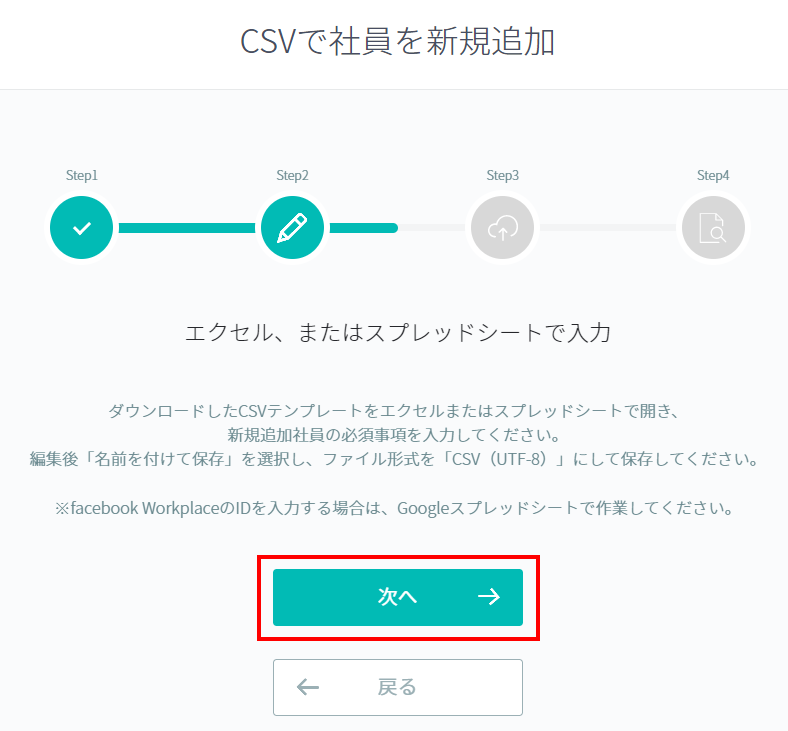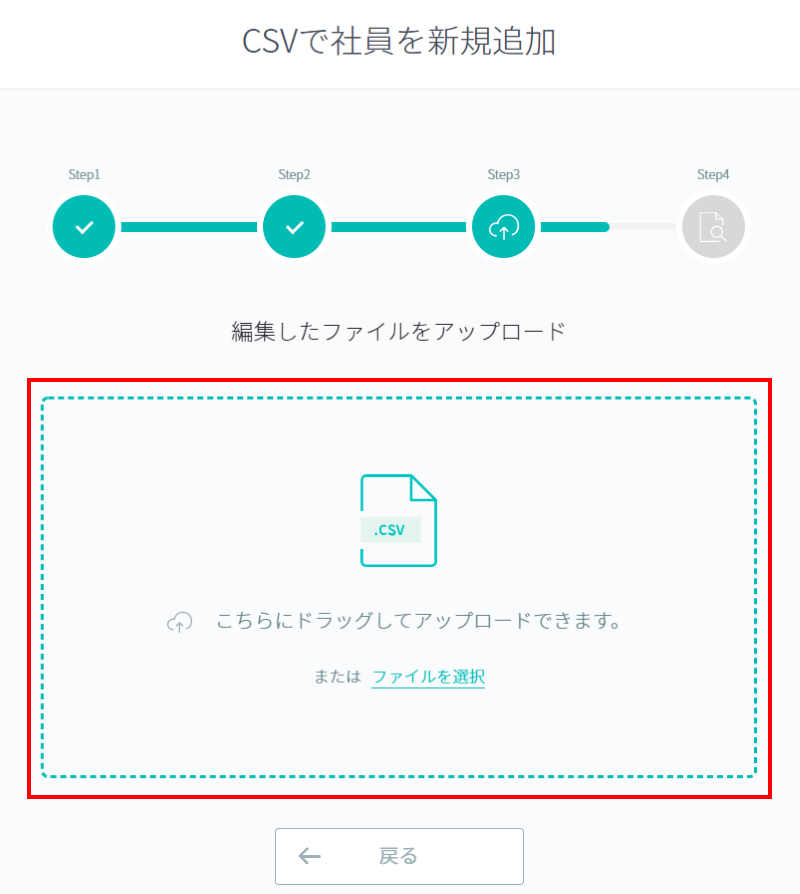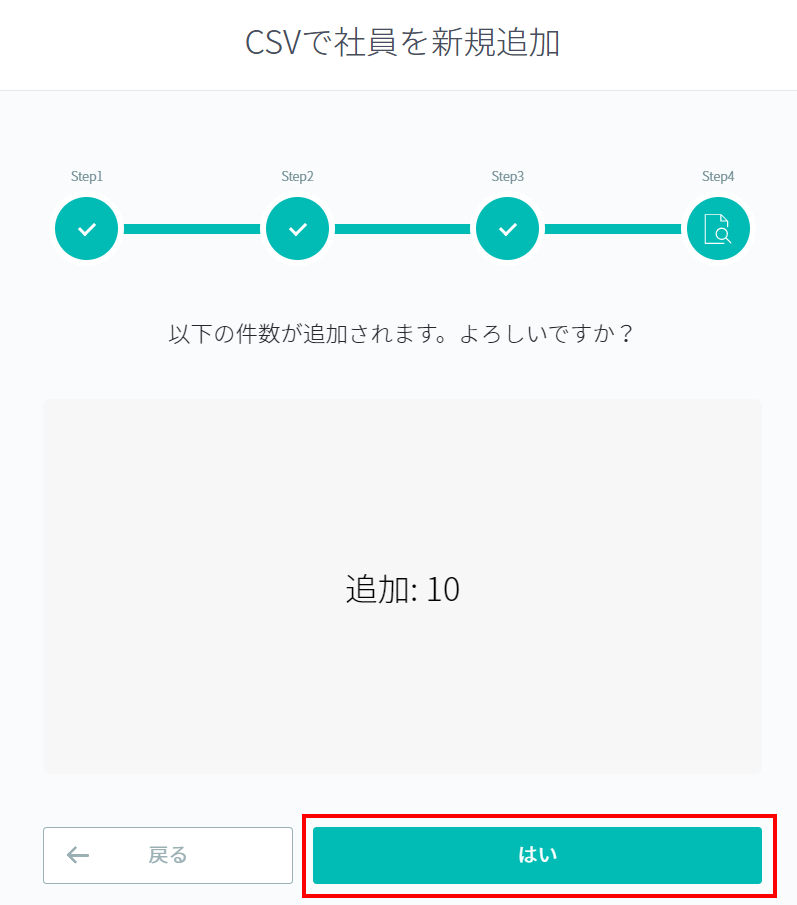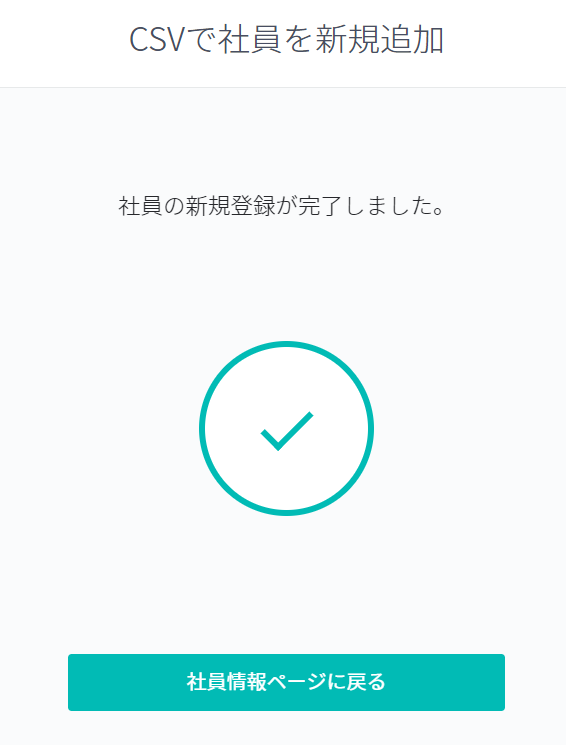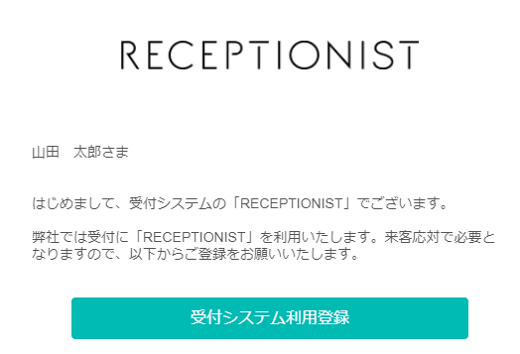追加登録が必要なケース
以下の場合は社員情報の登録が必要なため、以下手順で社員情報の登録を行ってください。
受付システム
- 各社員へ来客通知を行う
予約ルームズ
- 予約ルームズWEB画面を利用(予約状況の確認、会議室の予約、PCで入退室)
- QRコードを読み取り入退室
- マルチテナント機能をご利用かつ子会社の社員(親会社の会議室を予約)
有効なメールアドレスを登録してください。
社員情報の追加登録の流れ
【1】社員へのアナウンス
社員情報を登録しますと、各社員に利用登録のメールが自動送付されますので、事前に社員の方にアナウンスされることをおすすめします。
受付システムの社員向けのユーザーマニュアル(PDF)をご用意しておりますので、
こちらよりダウンロードし、配布にお使いください。
社員様向けのヘルプページもご用意しております。
自動送信のため、利用登録メールは配信停止できません。
【2】社員情報の登録
以下の3つの方法がございます。
・CSVで一括登録
・管理者WEB管理画面での個別登録
・Entra ID (旧 Azure AD)と同期して一括登録
このうち、複数名を同時に登録する場合は、『CSVで一括登録』がおすすめです。
このページでは『CSVで一括登録』の方法をご案内しています。
そのほかの方法についてはこちら。
【3】社員への利用登録メール送信
社員情報を登録すると、
- 各社員のRECEPTIONISTアカウントが作成されます
- 各社員宛に 利用登録案内メール が送信されます
自動送信のため、利用登録メールは配信停止できません。
【4】社員の対応事項
登録された各社員が対応すべきことは、管理者の一括登録方法により異なります。
詳しくは こちら をご確認ください。
CSVの一括登録で利用開始する方法(2通り)
受付システム利用なし
次の 『CSVでの一括登録手順』 の通り社員登録を行ってください。
受付システム利用あり
社員情報をCSVで一括登録し、利用開始する方法は【A】と【B】の2通りあります。
どちらの方法にするかご検討後、次の 『CSVでの一括登録手順』 の通り社員登録を行ってください。
【B】は各社員での対応が必要なため、【A】をおすすめしております。
- 【A】各社員の作業なしで来客通知を利用可能にする方法
- 【B】各社員に必要事項を入力してもらい、来客通知を利用可能にする方法
1. 管理者で各社員の以下アカウント情報を登録します。
| 項目名 | 入力例 | 備考 |
|---|---|---|
| 名前 | 山田 太郎 | |
| メールアドレス | taro@example.com | 有効なメールアドレスを登録してください |
| 名前(カナ) | ヤマダ タロウ | |
| チャットID | @taro | チャットツールに通知の場合 |
| 通知先チャンネル・グループ | 営業部グループ | エンタープライズプラン以上で 社員ごとに通知先を分ける場合 |
| 通知先電話番号 | 090-1234-5678 | SMS・着信音で通知の場合 |
任意で「Firstname」「Lastname」「部署」も設定できます。
2. 登録した社員に利用登録メールは届きますが、各社員での利用登録なしで来客通知がご利用いただけます。
自動送信のため、社員向けの利用登録メールは配信停止できません。
1. 管理者で各社員の以下アカウント情報を登録します。
- 名前
- メールアドレス
※有効なメールアドレスを登録してください
2. 各社員が届いた利用登録メールから、ご自身の以下アカウント情報を登録します。
- 名前(カナ)
- チャットID
※チャットツールに通知の場合 - 通知先チャンネル・グループ
※エンタープライズプラン以上で
社員ごとに通知先を分ける場合
- 通知先電話番号
※SMS・着信音で通知の場合
CSVでの一括登録手順
社員情報追加画面を開く
入社(新規追加)を選択
CSVテンプレートをダウンロード
CSVテンプレートをダウンロード済みの場合は、「スキップして次へ」をクリックします。
CSVファイルを編集
以下を参考に、ダウンロードしたCSVを編集します。
各テンプレート・入力項目は、ご利用のチャットワーク・プランに応じて異なります。
予約ルームズのみご利用の場合は、「名前(A列)/メールアドレス(B列)/名前(カナ)(C列)」を編集してください。
CSVファイルをアップロード
編集したCSVファイルをアップロードします。
作成したCSVファイルをドラッグ。
または、ここをクリックしてファイルを指定します。
CSVファイル内に不正な値がある場合、この画面でエラー表示がされますので、
その場合は再度CSVファイルを編集してアップロードしてください。
利用登録案内メールの自動送信
管理者による社員登録完了
管理者による社員登録が完了しました。
管理者による設定作業はここまでです。iPadでの呼び出しや、ビジネスチャット/メールでの来客通知は利用可能になりました。
続いて、ご自身の選んだ登録方法に応じて、次の社員対応手順に進んでください。
登録後に社員が対応すること
【A】社員の作業なしで来客通知を利用可能にする方法 で行った場合の社員対応
各社員に利用登録案内メールが送信されていますので、利用登録をご案内ください。
各社員が利用登録を行うと、アポイントメント機能や日程調整の機能等がご利用いただけます。
■社員様向けご案内資料
【B】各社員に必要事項を入力してもらい、来客通知を利用可能にする方法 で行った場合の社員対応
各社員に、届いている 利用登録案内メール から利用登録を完了するよう周知ご案内ください。
各社員の登録完了後、iPadでの呼び出し/ビジネスチャットやメールでの来客通知が利用可能になり、アポイントメント機能等もご利用いただけます。
■社員様向けご案内資料